Criei esta página enquanto aprendia a criar um projeto de elétrica no FreeCAD usando BIM (Building Information Modeling). O aprendizado envolveu assistir uma série de vídeos e achei bom anotar aqui os passos pra relembrar mais facilmente quando retomasse, pois procurar em vídeo é meio difícil.
A bancada BIM do FreeCAD usa recursos de outras ou parecido com outras e podemos também usar objetos feitos em outras dentro do BIM depois.
Pra fazer um projeto de elétrica precisamos, primeiro, ter a planta do local, que pode ser completa ou parcial. Isso pode ser feito a partir da bancada BIM mesmo.
- Comece colocando a visão na Vista de Topo (tecla 2)
- Certifique-se que o plano de trabalho está nela (g,r liga/desliga a grade)(botão “plano de trabalho atual: auto”)
- Inicie um esboço
- No esboço desenhe o contorno das paredes, sempre pensando no lado pro qual elas vão crescer a partir da linha e mantenha esse sentido no desenho.
- Depois das linhas feitas saia do esboço
- Selecione as linhas e clique em “parede”
- Selecione a parede e configure o que for necessário (espessura, altura, alinhamento de como ela surge a partir da linha, etc)
Depois é possível fazer as lajes de cima e de baixo, configurá-las adequadamente como objetos BIM do tipo laje. Pode fazer colunas e outros elementos, mas as paredes já definem a planta para a elétrica, que é o maior objetivo aqui.
- Na visão de topo
- Desenhe um retângulo ou polígono em cada ambiente que vai ser criado (NBR 5410 prevê divisão de ambientes)
- Faça a extrusão de cada um, um por um (basta dar ok para extrusão)
- Crie um espaço BIM de cada extrusão, um por um
- Depois marque todos os espaços e vá nas propriedades (dados)
- Clico com botão direito numa que me permita “adicionar propriedade”
- Na janela que se abre troca para “App::PropertyString”
- Criamos um novo Grupo “EletricaCarga” (CamelCase, sem espaços ou acentos)
- Depois cria propriedades com os nomes (ao criar as próximas o grupo e tipo já vem ok):
- “ProjetarCarvaAVAC”
- “ProjetarOutrasCargas”
- “DistanciaMaxEntreTomadas”
- “QuantidadeMinDeTomadas”
- “PotenciaDaIluminacao”
Esses procedimentos eram para criação de tabela de cálculo de potência elétrica. Não me interessava isso no momento, precisava mais criar a planta elétrica de uma estrutura já existente.
Agora sim começa a criação da planta 3D da elétrica:
- Alterar a visibilidade das paredes para 50% para facilitar (Transparency na aba Vista)
- Criar novamente esboços para cada ambiente para representar os forros onde haverá elétrica
- Cada esboço deve ser depois selecionado e aplicado “Painel” como elemento BIM
- Alterar a posição dos forros para ficar 30cm abaixo da laje (seleciona todos e faz de uma vez)
- Eu tinha criado os espaços com o plano de trabalho no chão, então copiei os espaços usados antes pra criar esses novos, que ficaram no chão, então elevei eles a 270cm na posição Z
Nesse ponto o projeto estava assim:

- Em seguida coloquei 50% de transparência nos forros também
Inserindo elementos elétricos
Além dos passos adiante, fui organizando os elementos com a criação de grupos como “Planta elétrica” → “Cozinha” → “Tomadas”, “Conduítes” etc. Note que um elemento, ao ser incluído num grupo, vai pro final. Não tem como reordenar elementos no grupo, exceto reinserindo todos na ordem.
Os elementos que importei, como caixas de passagem, tomadas, interruptores, etc, foram obtidos através do curso da empresa HR Compacta. Nada mais são do que modelos construídos no próprio FreeCAD. Adiantam MUITO o trabalho, que já é bastante manual, já que ainda não existe uma bancada elétrica no software.
- A partir daí abrimos os elementos nas bibliotecas para adicionar um a um
- Ao inserir um elemento da biblioteca ele abre em outro arquivo, basta copiar pro projeto
- Ao inserir no projeto tem que acertar a posição do elemento ou dos elementos que compõem o que inserimos
- Sempre bom ajustar o plano de trabalho pra que esteja de frente pra vista na qual vc está movimentando a peça. Pra usar um dos planos padrão certifique-se de que nenhum elemento está selecionado e clique no botão para seleção na barra de ferramentas.
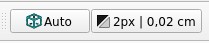 Num primeiro momento o botão deve estar com o texto “Auto”. Se você selecionar algum plano numa peça ou três pontos o plano será definido por isso ao clicar no botão.
Num primeiro momento o botão deve estar com o texto “Auto”. Se você selecionar algum plano numa peça ou três pontos o plano será definido por isso ao clicar no botão.
- Para movimentar a(s) peça(s) inserida(s) faça então a seleção da(s) mesma(s) e use as ferramentas de modificação:
Rotação
- Após clicar no botão de rotação, o primeiro clique na vista será onde ficará o eixo de rotação
- Em seguida em “Angulo base” deixe zero (não entendi se isso é útil)
- Em seguida faça a rotação (normalmente preferi digitar o ângulo desejado

